Реклама
Ево избора исправки да бисте покренули и покренули Мицрософт Оутлоок након што се заустави.
Губитак приступа вашем рачуну е-поште може бити апсолутна катастрофа у смислу продуктивности. Увек можете користите Оутлоок веб клијент Мицрософт Оутлоок Веб Вс. Десктоп: Који је најбољи за вас?Оутлоок.цом је моћан мрежни клијент е-поште који долази бесплатно са Оффице Онлине. Али да ли се Оутлоок на вебу може надметати са рачунаром на радној површини? Наше упоређивање са Оутлооком помоћи ће вам да одлучите сами. Опширније као алтернатива последњој рови, али проблеми са радном верзијом програма могу вам такође задати главобољу.
Међутим, многе уобичајене проблеме са Оутлооком можете решити са неколико кликова, све док знате шта радите. Испробајте ове технике и вратите се у примљене поште без одлагања.
1. Проверите да ли је Оутлоок ажуриран
Застарела инсталација брзи је корак до Оутлоок немира, посебно ако користите радни рачунар. Вероватно добро знате које су верзије Оутлоока и Виндовса инсталиране на вашем кућном систему, али можда нећете бити упућени у ове информације на послу.
Можда нећете имати потребне акредитиве за то на радном рачунару, али ако је то уопште могуће, вреди користећи Виндовс Упдате Када се Виндовс Упдате заглави, покушајте овоДа ли вам Виндовс Упдате задаје главобољу? Саставили смо седам савета који ће вам помоћи да се он не залепи. Опширније да бисте осигурали да покрећете тренутне верзије и самог Виндовс-а и Оутлоока. Ако немате потребне привилегије, јавите се техничару.
2. Користите помоћ за подршку и опоравак
Мицрософт је добро упознат са потешкоћама које корисници могу имати са Оутлооком и Уредски пакет у целини Не купујте Оффице 2016! Ево зашто вам то не требаДа ли треба да купите самосталну верзију пакета Оффице 2016? Представљамо наш случај зашто мислимо да не би требало и показујемо шта уместо тога можете. Опширније . Да би решио ове проблеме, Мицрософт је развио алатку која би могла аутоматски да исправи било какве грешке.
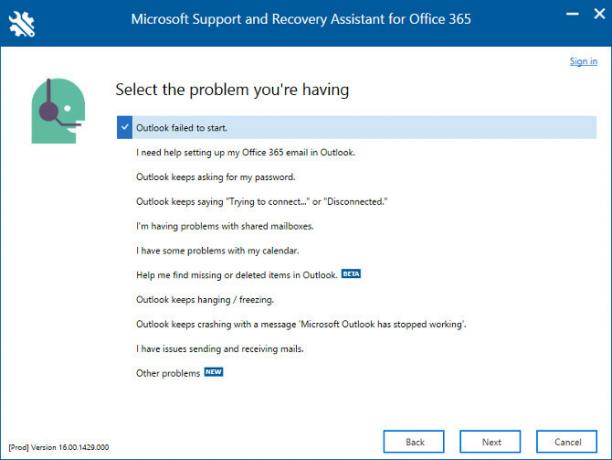
Помоћник за подршку и опоравак доступан је на локацији Оутлоок Центар за подршкуи може вам помоћи када Оутлоок престане да реагује, када клијент не може да прима е-пошту, када дељени календари и поштанске сандучиће престану да раде, када програм и даље тражи вашу лозинку и кад програм тврди да се "покушава повезати" или да се жали због тога „Искључен“.
3. Онемогући компатибилност
Ако користите Виндовс 7 и налетите на поруку о грешци „не могу покренути Мицрософт Оутлоок“, вероватно је крив режим компатибилности. Ова функција је намијењена олакшавању кориштења програма на старији оперативни систем 3 начина за поновну надоградњу Виндовса 10 и повратак на Виндовс 7 или 8.1 НеограниченоИли сте надоградили на Виндовс 10 да бисте осигурали бесплатну копију или сте је надоградили на силу. Дијелимо три трика који ће вам помоћи да деградирате сада или касније и уштедећете ако надоградња не успије. Опширније , али понекад може изазвати и своје проблеме.
Да бисте проверили да ли је активиран режим компатибилности, потражите датотеку Оутлоок.еке на чврстом диску или идите до ње у прозору Филе Екплорер. Ако користите Оффице 2013, испод можете пронаћи датотеку ЕКСЕ Програмске датотеке> Мицрософт Оффице> Роот> Оффице 15 или Програмске датотеке (к86)> Мицрософт Оффице> Роот> Оффице 15.
Десном типком миша кликните датотеку и одаберите Својства, а затим идите на Компатибилност картицу. Ако је било које од поља на овом екрану означено, поништите их, а затим кликните на Применити и У реду.
4. Покрените Оутлоок у сигурном режиму
Ако Оутлоок престане да реагује док је на екрану порука „обрада“, исплати се покренути програм у Безбедни режим Како се покренути у сигурном режиму у оперативном систему Виндовс 10Суочити се са проблемима дизања система Виндовс? Безбедни режим је уграђена функција за решавање проблема у систему Виндовс 10 коју бисте прво требали испробати. Опширније да евентуално дијагностикује проблем.
Да бисте то учинили, унесите Оутлоок.еке / сафе у траку за претрагу - можда ћете морати да покренете ову наредбу као администратор.
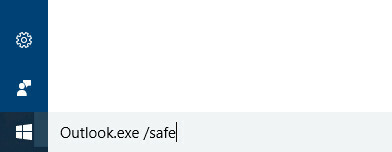
Ако се Оутлоок успешно отвори, затворите програм, а затим га поново отворите као и обично. Надамо се да више неће висити у дијалогу "обраде".
5. Направите поправке
Проблеми са покретањем Оутлоока често су узроковани оштећеном инсталацијом или оштећеним датотекама података. Срећом, није тешко покренути а операција поправке Како да поправите Оутлоок Инбок помоћу алата за поправакДа ли сте знали да Оутлоок нуди алат за поправак који поправља ПСТ датотеке? Показаћемо вам како да користите овај и друге кораке за решавање проблема за Мицрософт Оутлоок. Опширније на овим датотекама.
Поправите Оффице Суите
Да бисте поправили Оффице у целини, крените на Програми и функције одељка Контролна табла. Пронађите верзију Мицрософт Оффице-а коју користите, кликните је десним тастером миша и изаберите Промена.
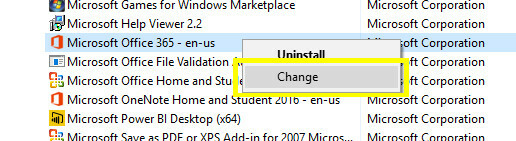
Требали бисте видети опције које ће вам омогућити да поправите инсталацију - зависно од верзије система Оффице коју користите могу се мало разликовати од слике доле.
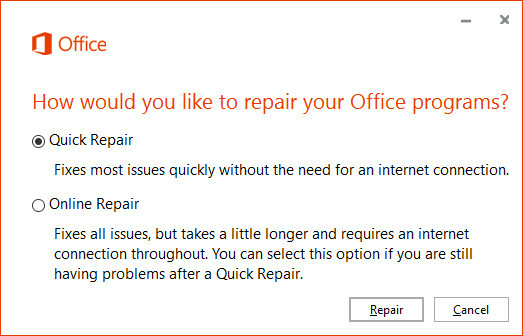
Покренути Поправка операције и погледајте да ли се он брине о вашем питању.
Поправите Оутлоок датотеке са подацима
Ако Оутлоок не ради исправно, али остатак Оффице пакета може доћи до проблема са датотекама података програма. Да бисмо то исправили, можемо користити алатку за поправак пристигле поште.
Алат за поправак пристигле поште је инсталиран подразумевано уз инсталацију система Оффице. Тражити СЦАНПСТ.еке да га пронађете на вашем систему.
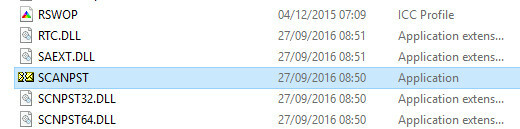
Поправите Оутлоок профил
Оштећен профил такође може бити узрок ваших проблема са Оутлооком. Да бисте започели исправку, отворите Контролна табла и тражите Пошта.
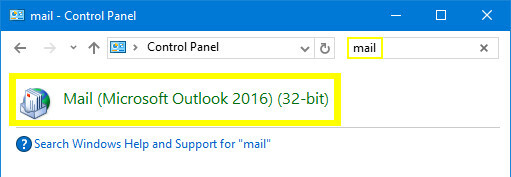
Ово ће покренути Подешавање поште прозор. Кликните на поље са налепницом Рачуни е-поште.
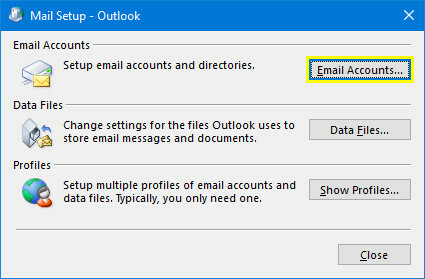
На следећем екрану пронађите свој налог и кликните Поправка.
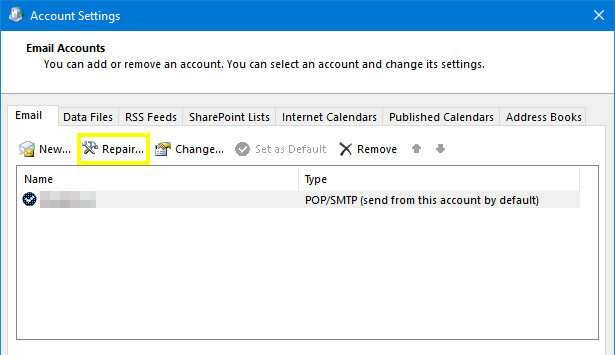
Слиједите све додатне кораке у чаробњаку ако је потребно - потребне радње могу се разликовати овисно о проблему.
6. Користите прекидаче командне линије
Ако не можете да отворите одређени програм, можете користити прекидаче командне линије да бисте манипулирали одређеним опцијама и подешавањима како бисте ствари покренули и покренули. Да бисте то учинили, унесите следеће низове у прозор наредбеног ретка или директно у траку за претрагу Виндовс 10.
-
оутлоок / ресетнавпанересетује навигационо окно програма, уобичајени извор неколико истакнутих проблема. -
Оутлоок / ресетирање мапавратиће све мапе које недостају на подразумеваној локацији за испоруку. -
оутлоок / цлеанреминдерсуклониће све аларме и догађаје у прилогу Оутлоок календара, који могу решити одређене проблеме са покретањем.
Провери Овај чланак 25 Прекидачи командне линије Оутлоока 2016 које морате знатиПрекидачи командне линије у програму Мицрософт Оутлоок могу обављати све врсте задатака. Научите ове склопке Оутлоок командне линије још данас. Опширније за још много корисних прекидача командне линије за употребу са Оутлооком.
7. Онемогући активне додатке
Ако можете да отворите Оутлоок током употребе сигурног режима, али проблеми и даље постоје када је деактивиран, један од ваших додатака 10 Приручни додаци за продуктивност за Мицрософт ВордДодаци могу у потпуности променити ваш радни ток. Ако више не морате да остављате свој документ ради ситних задатака, продуктивност ће вам порасти. Испробајте ових 10 мини апликација за Мицрософт Ворд. Опширније можда је крив. Ову ситуацију често прати порука о грешци која се односи на одређени додатак, али упутства у тој поруци вероватно неће решити проблем.
Уместо тога, покрените Оутлоок у сигурном режиму (погледајте упутства изнад) и онемогућите све додатке навигацијом до Датотека> Опције> Додаци. Отворите програм поново без активираног сигурног режима да бисте проверили да ли ради, а затим активирајте сваки додатак појединачно да бисте видели која је одређена ставка кривац.
У најгорем случају, онемогућавање додатка који узрокује проблеме омогућиће вам да још једном нормално приступите Оутлооку, чак и ако морате без функције која нуди. Након што сте сузили проблем на један додатак, можете претражити на мрежи или контактирати његовог програмера за више информација о исправци.
Будите пажљиви и немојте паничарити!
Најгори део проблема са Оутлооком је колико је тешко дијагностицирати проблем. Најбољи начин прикупљања рачуна је пажљив и бележење свега што покушате - чак и ако то не успе.
Ако ниједна од стратегија наведених у овом чланку не решава ваше проблеме, можда ћете морати консултујте се са професионалцем Како избећи преваре за поправку рачунара и техничку подршкуНе занима вас сваки ПЦ техничар у срцу. Неки примјењују лагане тактике продаје или ће вас преварити у куповини њихове услуге. Откривамо популарне методе и помажемо вам да идентификујете поуздане техничаре за поправку рачунара. Опширније . Међутим, ако можете да пренесете оно што сте већ покушали да пружите техничкој подршци, они ће моћи да уклоне неке могуће узроке и уштеде неко време. Пратите сопствене дијагностичке покушаје и ваши напори неће бити узалудни.
Имате ли савет за враћање Оутлоока из мртвих? Или тражите помоћ око одређеног проблема који није обухваћен овим водичем? Идите на одељак са коментарима да бисте се придружили разговору.
Кредити за слике: ЕСБ Профессионал / Схуттерстоцк
Енглески писац тренутно има седиште у САД-у. Пронађите ме на Твиттеру путем @радјонзе.